聯想電腦大家一定不陌生。聯想這個品牌聚焦全球化發展,樹立了行業領先的多元企業文化和運營模式典范,服務全球超過10億用戶。你知道怎么給聯想電腦重裝系統嗎?今天韓博士就來教教大家如何用U盤給聯想電腦重裝win10系統。
請注意:
若您尚未未制作啟動U盤可點擊:韓博士U盤啟動盤制作圖文教程
前期準備:
已經制作好的啟動U盤
具體步驟:
第一步:
將準備好的U盤啟動盤插入電腦連接U盤處,開機后閃過第一界面時不斷按下啟動熱鍵,在界面中選擇USB模式,按“回車鍵”進入。

第二步:
在彈出的“U盤系統維護工具”界面中,使用鍵盤上的上下方向鍵選擇第一項,按回車鍵進入。
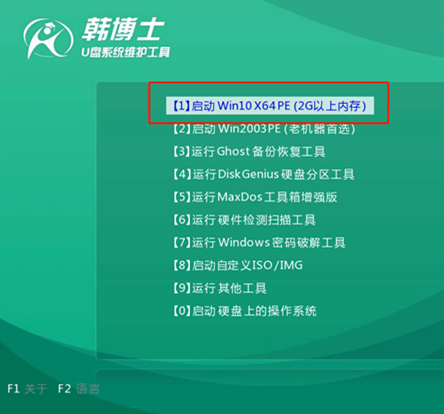
第三步:
在裝機工具界面直接選擇原先U盤里的win10系統文件進行“安裝”。
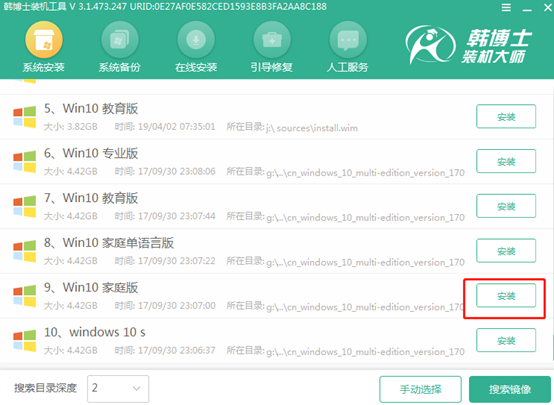
第四步:
韓博士自動安裝win10系統,安裝完成后,拔除U盤,再重啟電腦。
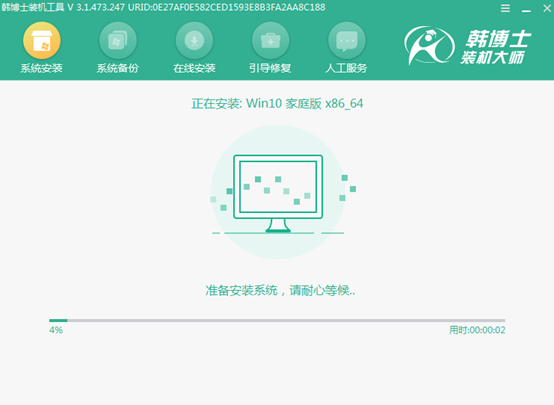
第五步:
韓博士經過多次的重啟部署安裝,U盤裝機完成,電腦出現win10新系統的桌面。
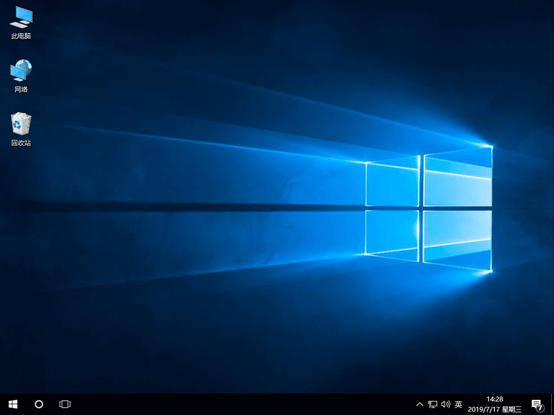
作為值得信賴的全球科技企業領導者,聯想助力客戶,把握明日科技,變革今日世界。關注韓博士裝機大師,帶給您更多驚喜。

